简单教你复制文件到U盘的方法(轻松实现U盘文件复制)
- 生活窍门
- 2024-11-04
- 38
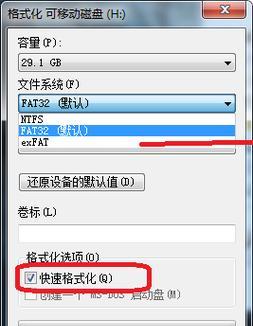
在日常工作和学习中,我们经常需要将电脑中的文件复制到U盘上,方便携带和传输。然而,不少人对于如何正确地进行文件复制操作并不了解,导致复制过程中出现错误或失败。本文将向大...
在日常工作和学习中,我们经常需要将电脑中的文件复制到U盘上,方便携带和传输。然而,不少人对于如何正确地进行文件复制操作并不了解,导致复制过程中出现错误或失败。本文将向大家介绍一种简单的方法来复制文件到U盘上,帮助您轻松实现文件的传输和备份。
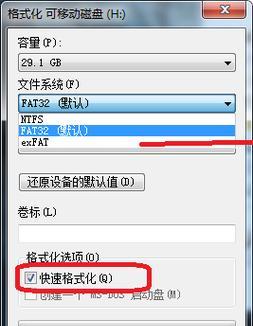
一、插入U盘并打开资源管理器
二、选择要复制的文件或文件夹
三、点击右键选择“复制”
四、在资源管理器中选择U盘所在位置
五、点击右键选择“粘贴”
六、等待复制过程完成
七、检查复制是否成功
八、解决复制过程中可能遇到的问题
九、文件过大无法复制怎么办?
十、U盘空间不足如何处理?
十一、复制过程中出现错误信息如何解决?
十二、如何确保文件复制的安全性?
十三、使用快捷键进行文件复制操作
十四、如何加速文件复制过程?
十五、
一:插入U盘并打开资源管理器,是进行文件复制的基本步骤之一。只有正确插入U盘并打开资源管理器,才能进行后续的复制操作。
二:选择要复制的文件或文件夹,通过单击或拖拽的方式选择需要复制的文件或文件夹。可以选择多个文件或文件夹进行同时复制。
三:点击右键选择“复制”,通过鼠标右键点击选中的文件或文件夹,从弹出菜单中选择“复制”选项,将选中的内容复制到剪贴板中。
四:在资源管理器中选择U盘所在位置,通过导航栏或侧边栏进入U盘所在的路径。确保正确选择U盘路径,以便将文件复制到正确的位置。
五:点击右键选择“粘贴”,通过鼠标右键点击U盘路径空白处,从弹出菜单中选择“粘贴”选项,将剪贴板中的文件复制到U盘中。
六:等待复制过程完成,根据文件大小和U盘速度的不同,复制过程可能需要一定时间。请耐心等待直到复制过程完成。
七:检查复制是否成功,打开U盘路径确认复制的文件是否已经成功出现在U盘中。如果文件完整地复制到U盘中,说明复制过程成功。
八:解决复制过程中可能遇到的问题,例如复制速度慢、复制过程中卡顿等情况。可以尝试通过更换U盘、清理电脑垃圾等方式来解决问题。
九:文件过大无法复制怎么办?如果文件太大,超出了U盘的可用空间,可以尝试压缩文件或选择更大容量的U盘来解决此问题。
十:U盘空间不足如何处理?当U盘空间不足时,可以先删除一些不必要的文件,或者选择更大容量的U盘来解决空间不足的问题。
十一:复制过程中出现错误信息如何解决?如果在复制过程中出现错误信息,可以根据错误提示进行相应的操作,例如重新插拔U盘或重启电脑等。
十二:如何确保文件复制的安全性?在复制文件到U盘时,可以使用杀毒软件对文件进行扫描,确保文件没有病毒。同时,在复制完成后及时拔出U盘以避免数据损坏。
十三:使用快捷键进行文件复制操作,通过使用快捷键组合(如Ctrl+C和Ctrl+V),可以更快速地完成文件的复制操作,提高效率。
十四:如何加速文件复制过程?通过使用第三方的文件复制工具,可以加快文件复制的速度,提高复制效率。
十五:,通过本文的介绍,我们学习了如何简单地将文件复制到U盘中。只需插入U盘、选择复制的文件、粘贴到U盘路径中即可完成文件复制操作。同时,我们还了解了一些常见问题的解决方法,以及提高复制效率的技巧。希望本文对大家能够有所帮助,让文件复制变得更加简单便捷。
如何简单快捷地复制文件到U盘
U盘是我们日常生活中常用的外部存储设备之一,而复制文件到U盘是我们经常需要做的操作之一。掌握一些简单的技巧和方法,可以帮助我们更高效地完成这个任务,节省时间和精力。
准备工作
1.插入U盘:将U盘插入计算机的USB接口,并确保计算机能够正确识别U盘。
2.打开文件资源管理器:打开计算机上的文件资源管理器,以便查找和选择需要复制的文件。
创建一个新的文件夹
1.点击右键:在U盘的根目录下点击鼠标右键,选择“新建文件夹”选项。
2.命名文件夹:在弹出的对话框中为新建的文件夹命名,以便于识别。
选择需要复制的文件
1.浏览文件:在文件资源管理器中找到需要复制的文件所在的文件夹。
2.选择文件:通过鼠标点击或者按住Ctrl键并点击多个文件,选择要复制的文件。
复制文件到U盘
1.右键复制:右键点击选中的文件,选择“复制”选项。
2.打开U盘:在文件资源管理器中找到U盘所在的位置,并打开U盘的文件夹。
粘贴文件到U盘
1.右键粘贴:在U盘的文件夹中,右键点击空白处,选择“粘贴”选项。
2.文件复制中:等待复制过程完成,可以通过进度条或者复制状态显示来判断复制是否完成。
查看复制结果
1.检查文件:在U盘的文件夹中查看复制过来的文件,确保复制的文件与原文件一致。
2.打开文件:双击打开文件,确认文件是否能够正常打开和使用。
安全弹出U盘
1.找到U盘:在任务栏的系统托盘中找到U盘的图标,右键点击该图标。
2.安全弹出:选择“安全删除硬件”选项,等待系统提示安全弹出后再拔出U盘。
备份重要文件
1.建立备份习惯:定期将重要文件复制到U盘,并存放在安全的地方,以防丢失或计算机损坏。
2.命名规范化:为备份文件命名时,最好采用规范的命名方式,便于查找和管理。
利用快捷键加速
1.Ctrl+C和Ctrl+V:使用快捷键Ctrl+C复制文件,Ctrl+V粘贴文件,可以加速复制过程。
2.Ctrl+A:使用快捷键Ctrl+A可以选择全部文件,方便一次性复制多个文件。
注意事项
1.避免中断:在文件复制过程中避免中断,以免出现文件损坏或复制失败的情况。
2.存储空间:确保U盘有足够的存储空间来容纳要复制的文件。
使用拖放功能
1.拖放文件:在文件资源管理器中,将要复制的文件拖动到U盘的文件夹中即可完成复制。
2.鼠标指针:拖放时,鼠标指针会显示为一个文件夹图标或加号图标。
压缩文件再复制
1.压缩文件:将需要复制的文件先进行压缩,然后将压缩后的文件复制到U盘中。
2.节省空间:压缩文件可以减少文件所占用的空间,并且可以更快地复制到U盘中。
选择同步工具
1.同步软件:使用同步软件可以实现自动将指定文件夹的文件同步到U盘中。
2.设定规则:设置同步规则,让软件自动检测并复制最新的文件到U盘。
网络传输替代
1.云存储:可以选择将文件上传到云存储服务中,然后从U盘下载到其他设备上。
2.便利性:网络传输可以避免使用U盘的物理连接,更加灵活和便捷。
通过掌握以上的方法和技巧,我们可以轻松快捷地完成文件复制到U盘的操作,提高工作效率和数据安全性。记得经常备份重要文件,并注意正确使用U盘,以免造成数据丢失。
本文链接:https://www.zxshy.com/article-4612-1.html

